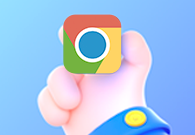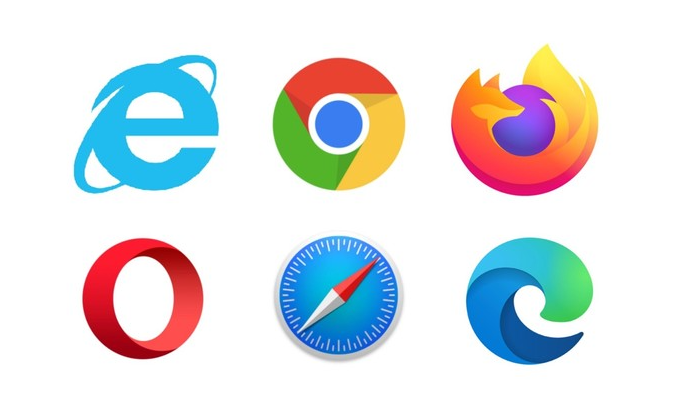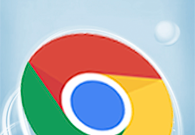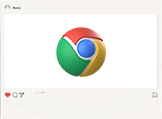谷歌浏览器怎么自定义拼写检查?我们使用谷歌浏览器经常会需要打字搜索相关内容。打字多了难免会出现一些错误。想要提升文字拼写正确率我们可以在语言那里设置自定义拼写检查功能。下面这篇文章就是介绍设置谷歌浏览器自定义拼写检查简单方法,有需要的小伙伴不要错过。
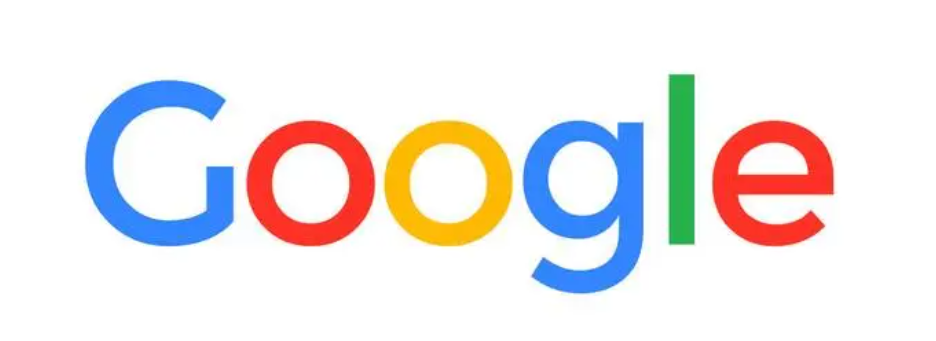
1、首先,我们需要在电脑上将谷歌浏览器单击打开。(如图所示)
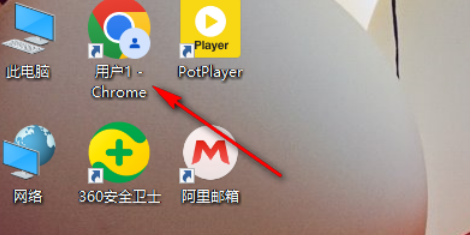
2、当我们进入到页面之后,在页面的右侧上方的位置找到三个点图标,将其单击打开,选择下拉选项中的【设置】选项。(如图所示)
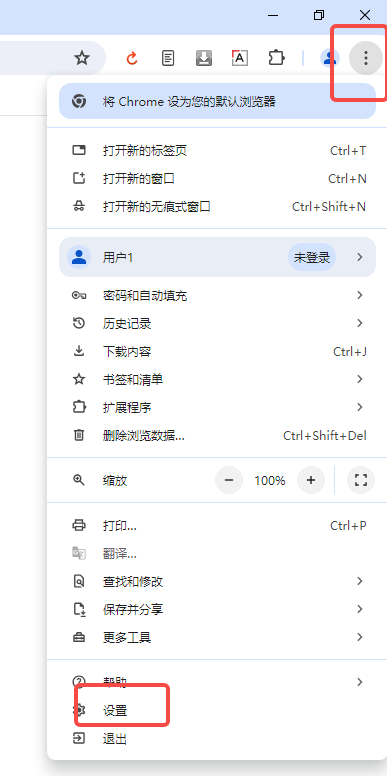
3、随后,我们在打开的页面上,将页面左侧的【语言】选项进行左键点击。(如图所示)
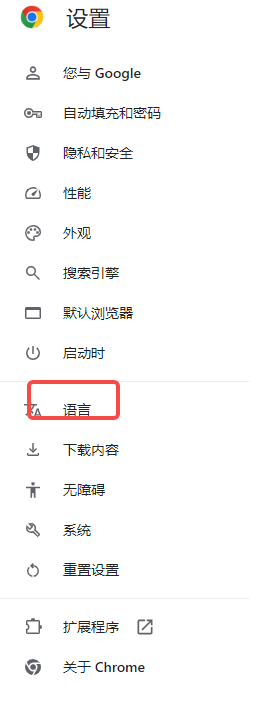
4、随后,我们在打开的页面右侧将【拼写检查】选项点击启用,之后将【自定义拼写检查】选项点击一下进入。(如图所示)
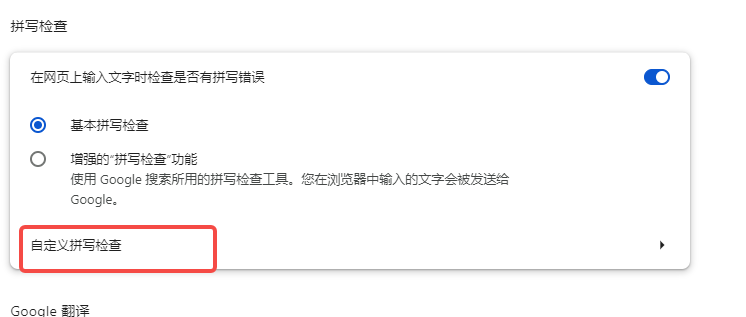
5、当我们进入到下一个页面之后,我们直接将需要检查的字词输入进去,之后点击添加字词按钮即可。(如图所示)
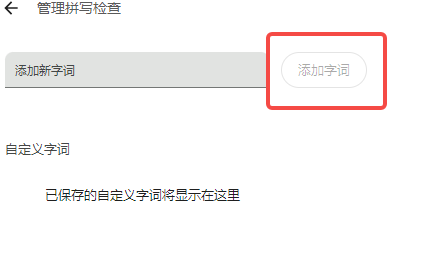
以上就是【谷歌浏览器怎么自定义拼写检查?设置谷歌浏览器自定义拼写检查简单方法】全部内容,希望能对大家有所帮助。